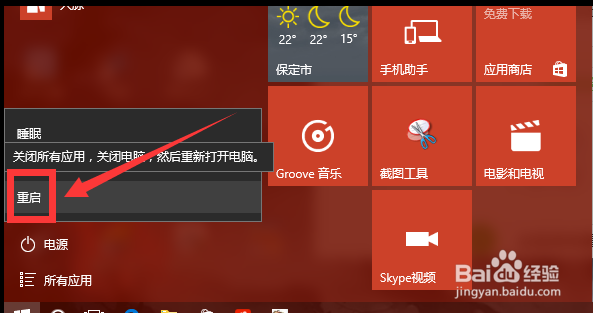1、右击电脑——属性。
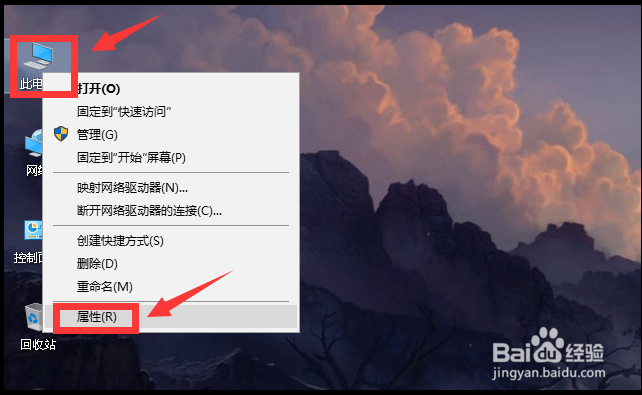
2、进入系统窗口后点击《高级系统设置》。
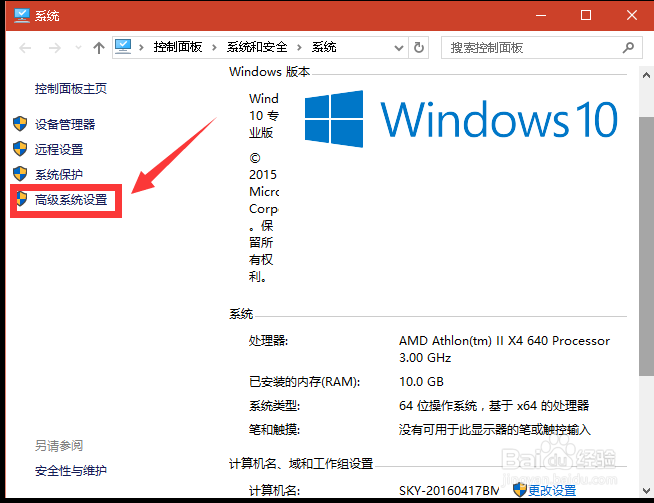
3、进入系统属性窗口后点击性能框中的《设置》。
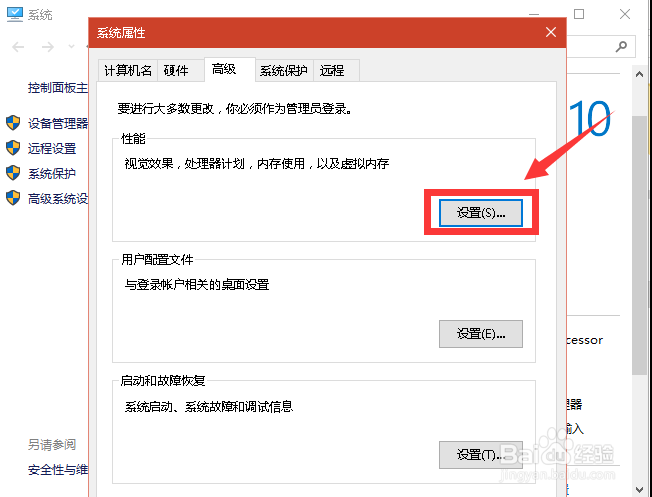
4、进入性能选项窗口后点击 《高级——更改》。
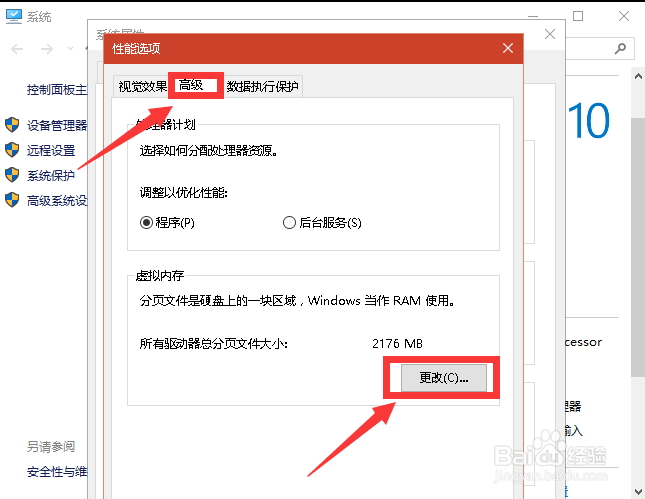
5、进入虚拟内存窗口后,把自动管理所有驱动器的分页文件大小,左侧复选框中的勾去掉。
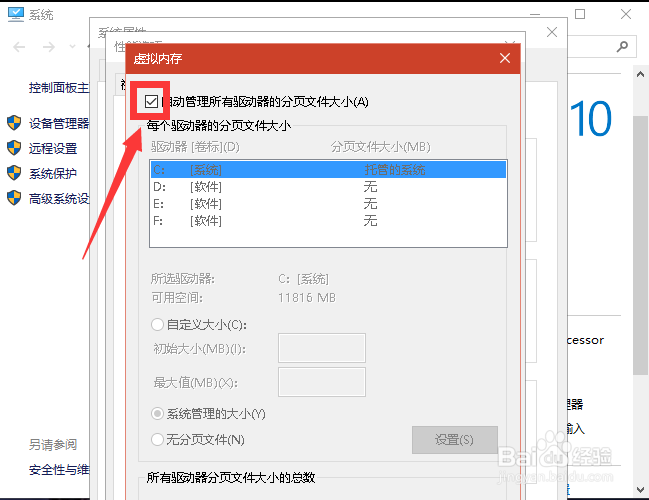
6、 选定自定义大小,2. 在初始大小与最大值右侧复选框内输入“ 0“3. 然后点击设置。
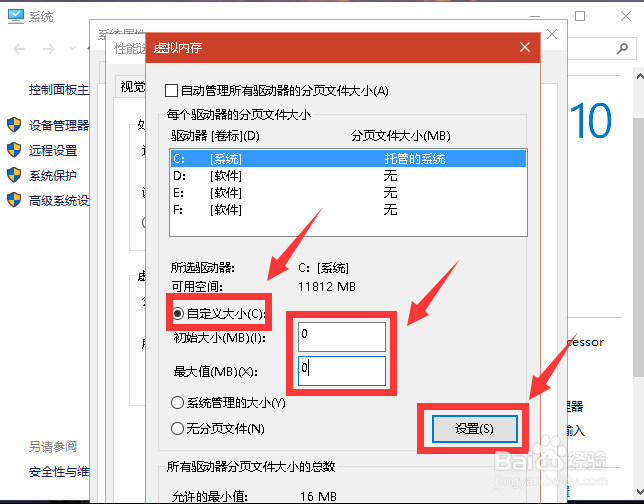
7、出现系统属性警告窗口点击是。
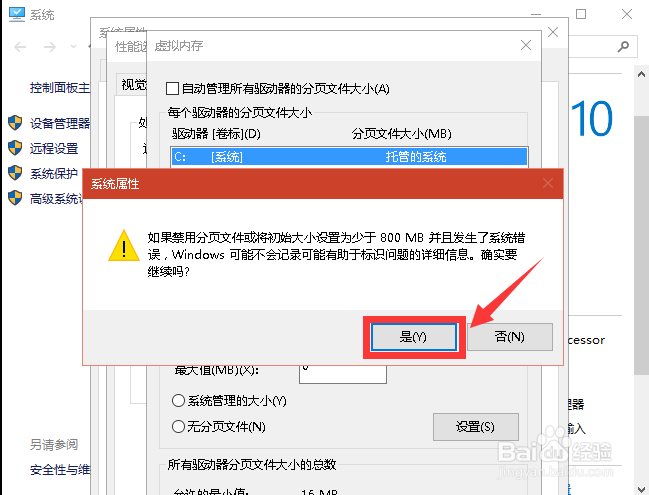
8、 在虚拟内存窗口中选定D盘,2. 点击自定义大小,3. 在初始大小与最大值右侧复选框内,输入相同的数值,4. 点击设置。
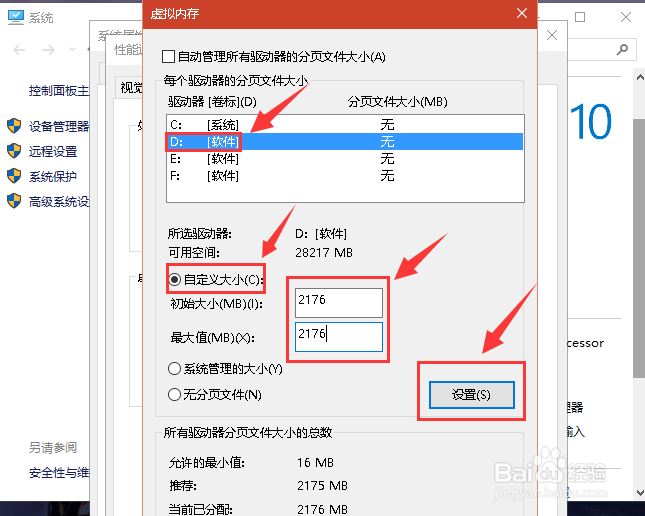
9、重启电脑。